文章目錄
![]() 編輯人員資料
編輯人員資料
![]() 評論及獎項
評論及獎項
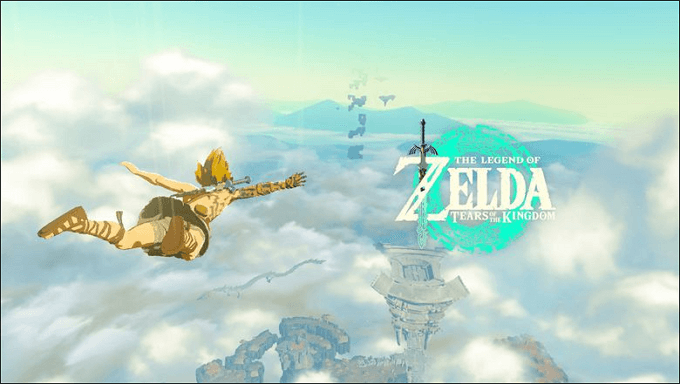
近日,《薩爾達傳說:曠野之息》2023年續作產品-萬眾期待的《薩爾達傳說:王國之淚》發售。然而,你是否正在嘗試 從 Nintendo Switch恢復遺失的遊戲資料?由於 Windows 上 .ROM 檔案的自動儲存功能不穩定,對於 PC 遊戲玩家來說,找回遺失的存檔是非常具有挑戰性的。
但仍有希望。您可以採取措施找回您之前認為永遠失去的存檔。加入我們,我們將示範使用 Switch 內建工具和附加組件來恢復《薩爾達傳說:王國之淚》中遺失的存檔的 4 種方法。
| 恢復塞爾達丟失的存檔的方法 | 何時申請 |
| 🎮透過軟體從 Nintendo Switch SD 卡恢復 | 你需要用最簡單的操作和最大的效果來恢復永久失去的《薩爾達傳說》存檔。 |
| 🏪從 eShop 重新下載薩爾達遊戲資料 | 您需要在不刪除使用者帳戶的情況下找回從 Switch 上消失的整個遊戲。 |
| 📦使用存檔資料備份選項來恢復存檔 | 最好在資料遺失之前恢復之前備份的遊戲存檔資料。 |
| 🧑🏫請專家幫忙恢復遺失的存檔資料 | 您需要在有足夠時間的情況下很有可能恢復塞爾達中丟失的存檔資料。 |
以下 4 部分提供了有關恢復丟失的存檔並從您喜歡的奇幻遊戲中離開的地方繼續的有用建議。繼續閱讀有關恢復丟失的《薩爾達傳說:王國之淚》資料的更多資訊。
方法 1. 透過軟體從 Nintendo Switch SD 卡恢復資料
用戶在Nintendo Switch玩《薩爾達傳說:王國之淚》。但是,您可能會無意中刪除您可能需要的已儲存遊戲資料。以下是常見原因:
- ⚙️在沒有遊戲備份的情況下格式化或恢復出廠設定。
- 🕹️您的 Switch 的 microSD 卡可能會故障、損壞或感染。
- 🧹為了清理儲存空間,您不小心刪除了遊戲儲蓄。
透過外部 SD 卡插槽,可以增加 Nintendo Switch 的儲存容量。它可以將遊戲、螢幕截圖等存檔到最大容量為 2 TB 的外部記憶卡。由於在 PC 上恢復遊戲檔案比在 Switch 上恢復要容易得多,因此無論作業系統是 Windows 還是 Mac,您都可以透過將 microSD 卡插入 PC 來找回遺失的儲存資料。
因此,成熟的SD卡恢復軟體-EaseUS Data Recovery Wizard是您的首選;它支援恢復《薩爾達傳說:王國之淚》存檔 Nintendo Switch 設備中使用的 microSD 卡中的資料,並且可以幫助從幾乎任何媒體或儲存設備中恢復丟失的資料。
當談到資料復原時,它還有幾個好處:
- 支援電玩檔案恢復:可以恢復霍格沃特遺產丟失的進度、音訊和螢幕截圖。
- 支援多種儲存設備,包括HDD/SSD和SD卡恢復。
- 無論您是否有遊戲備份,在《薩爾達傳說》中回到正軌都很簡單。
- 此資料復原軟體與macOS13/12/11/10和Windows 11/10/8/7電腦相容。
將遊戲資料恢復軟體下載到您的電腦並儘快恢復遺失的《薩爾達傳說:王國之淚》資料。
恢復丟失資料步驟拆解:
步驟 1. 在電腦上啟動資料救援軟體 - EaseUS Data Recovery Wizard。選擇一個位置,可以是硬碟、USB 隨身碟、Micro SD 卡、特定資料夾或桌面。然後點擊「掃描」。
步驟 2. 在掃描期間,有越來越多的丟失資料被找到並顯示在軟體介面上。如果您想救回誤刪除的資料,可以在快速掃描結束後檢查「已刪除的檔案」下找到的結果。點擊「篩選」,快速過濾圖片、文件、影片等特定類型檔案。
步驟 3. 最後,選擇要復原的資料並點擊兩下進行預覽並在點擊『恢復』按鈕。
但是,在恢復遺失的遊戲檔案之前,您必須停止在任天堂 SD 卡中新增資料,因為新增材料將取代現有檔案並降低復原的可能性。
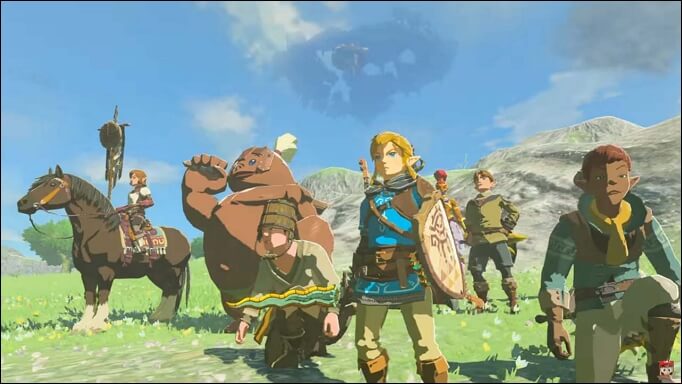
薩爾達傳說:王國之淚失去進度,如何修復? [電腦/交換器]
這篇文章描述了遊戲進度的恢復。如果您刪除了遊戲資料,您可以使用 EaseUS Data Recovery Wizard 來恢復遊戲資料。閱讀更多>>
方法 2. 從eShop重新下載薩爾達遊戲資料
此方法可以幫助您重新載入整個遊戲的存檔。但您可以使用任天堂帳戶重新下載《薩爾達:王國之淚》來購買遊戲,因為大多數存檔資料都與每個使用者帳戶相關聯。刪除時,連結到使用者帳戶的所有已儲存資料也將被刪除。存檔的資料刪除後無法恢復。

系統記憶體中存檔的大多數資料都連結到特定使用者。只要在主機上選擇相同用戶,無論程式是從遊戲卡運行還是從任天堂 eShop下載,存檔資料都不會改變。
以下是從 Nintendo eShop 重新下載遊戲的步驟:
步驟 1. 決定哪個使用者帳號將從 Nintendo eShop 下載所選遊戲。
步驟 2. 在Nintendo eShop中,按一下「帳戶資訊」下的「重新下載」。
步驟 3. 選擇雲端下載選項後,將再次下載遊戲。
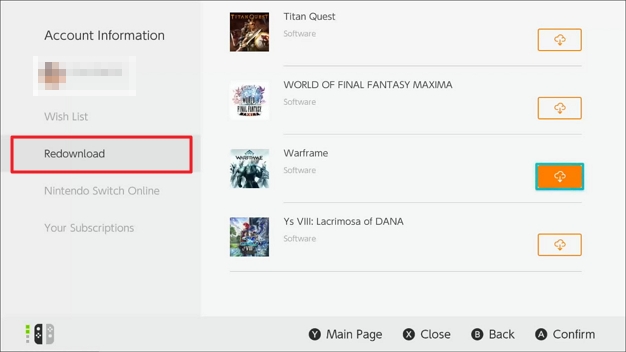
方法 3. 使用「儲存資料備份」選項來還原存檔
在閱讀之前,請確保您的 Switch 裝置支援儲存資料備份選項。
| 此方法適用於 |
| 任天堂2DS |
| 新任天堂 2DS XL |
| 任天堂 3DS |
| 任天堂 3DS XL |
| 新任天堂 3DS |
| 新任天堂 3DS XL |
正如我們之前提到的,當再次從任天堂 eShop 下載軟體時,先前儲存的資料備份會自動復原。您可以使用存檔資料備份的資料管理選項快速還原已儲存的資料。
使用「儲存資料備份」選項儲存資料以進行復原的步驟:
步驟 1. 從主選單點選「系統設定」>「開啟」。
步驟 2. 按「資料管理」。
步驟 3. 選擇「Nintendo 3DS」後,選擇「儲存-資料備份」。
步驟 4. 點選“恢復”
步驟 5. 選擇要復原的已儲存資料後點選「確定」。
方法 4. 請專家協助恢復遺失的存檔資料
對於致力於獲取魔法物品並實現《薩爾達傳說:王國之淚》挑戰性目標的玩家來說,恢復失去的遊戲資料是首要任務。如果嘗試以上3種方法後仍無法恢復遺失的遊戲存檔,請不要擔心。
EaseUS 資料恢復服務可以快速輕鬆地恢復您遺失的遊戲存檔。聯絡專業人士並請他們檢查您的 Switch、電腦、硬碟或 microSD 卡。之後,他們將迅速恢復所有丟失的遊戲資料。
諮詢易我資料復原專家,進行一對一的手動復原服務。免費診斷後我們可以提供以下服務,
- 修復損壞的 RAID 結構、無法啟動的 Windows 作業系統和損壞的虛擬磁碟文件
- 恢復/修復遺失的分區和重新分區的驅動器
- 取消格式化硬碟並修復RAW磁碟機(Bitlocker加密磁碟機)
- 修復成為 GPT 保護分割區的磁碟
結論
如果你在 PC 或 Switch 上玩《薩爾達傳說:王國之淚》,你有四種選擇來恢復損失的積蓄。我們希望您找到這些有用的信息並成功恢復您的遊戲資料。如果沒有,請聯絡我們的客戶服務部門以獲得更多協助。在此期間備份您的遊戲存檔以確保其安全。感謝閱讀!
恢復《薩爾達傳說:王國之淚》中遺失的存檔常見問題解答
以下是恢復《薩爾達傳說:王國之淚》中遺失的存檔的 4 個附加問題。在這裡查看答案。
1.《薩爾達傳說:王國之淚》如何存檔?
要找到「儲存」和「載入」選項,玩家只需使用暫停按鈕(+),然後按 Tab 鍵進入「系統」頁面。若要儲存所有進度,請按一下「儲存」按鈕。玩家可以在返回海拉爾時載入該檔案。
2. 如何恢復《薩爾達傳說:王國之淚》失去的進度?
Nintendo Switch SD 卡包含《薩爾達傳說:王國之淚》,可以恢復。您可以下載此軟體 - EaseUS 資料復原精靈來快速且安全地復原 PC 上已刪除的資料。
3. 如何修復 Switch 上損壞的存檔資料?
- 確保您的主機的作業系統是最新的。
- 檢查是否有任何特定於遊戲的軟體升級。
- 驗證遊戲資料以查看是否有任何損壞。
- 如果控制台上有多個使用者帳戶,請確保您選擇了正確的使用者。
4. 王國之淚文件有多大?
下載《薩爾達傳說:王國之淚》不會佔用太多空間。遊戲大小為16.2GB,比兩個月前減少。
這篇文章有幫到您嗎?
相關文章
-
《艾爾登法環Elden Ring》卡在電腦/PS4/XBOX 的載入畫面上
![author icon]() Gina 2025年03月26日
Gina 2025年03月26日
-
如何從 HP 筆記型電腦還原已刪除的照片 | 進階照片救援教學
![author icon]() Ken 2025年06月06日
Ken 2025年06月06日
-
![author icon]() Harrison 2025年08月22日
Harrison 2025年08月22日
-
重設此電腦在 Windows 11 上無法運作(4 個修復)
![author icon]() Ken 2025年03月26日
Ken 2025年03月26日




